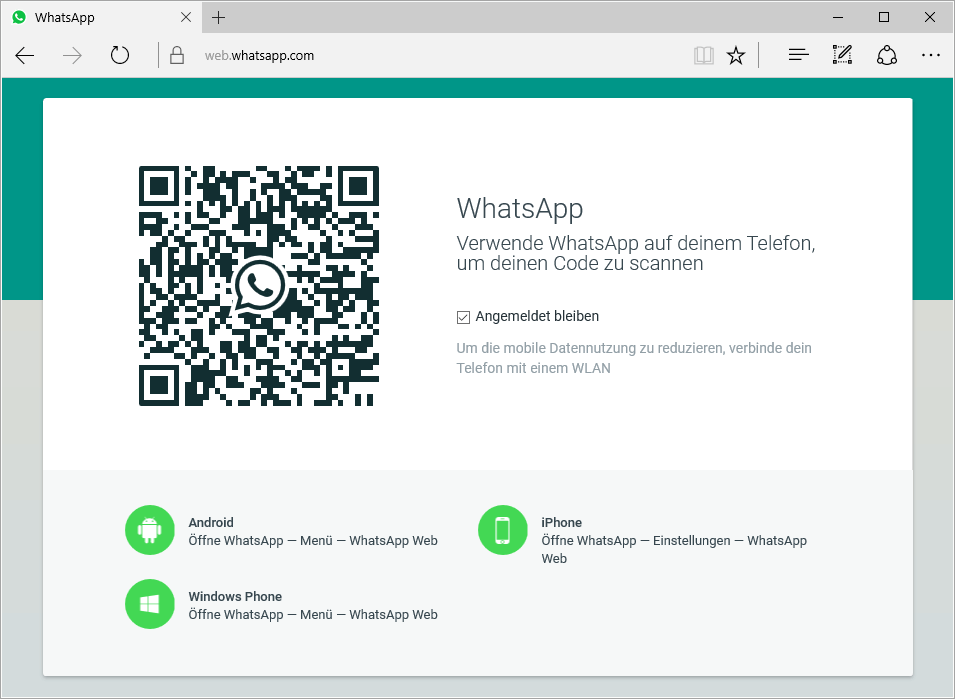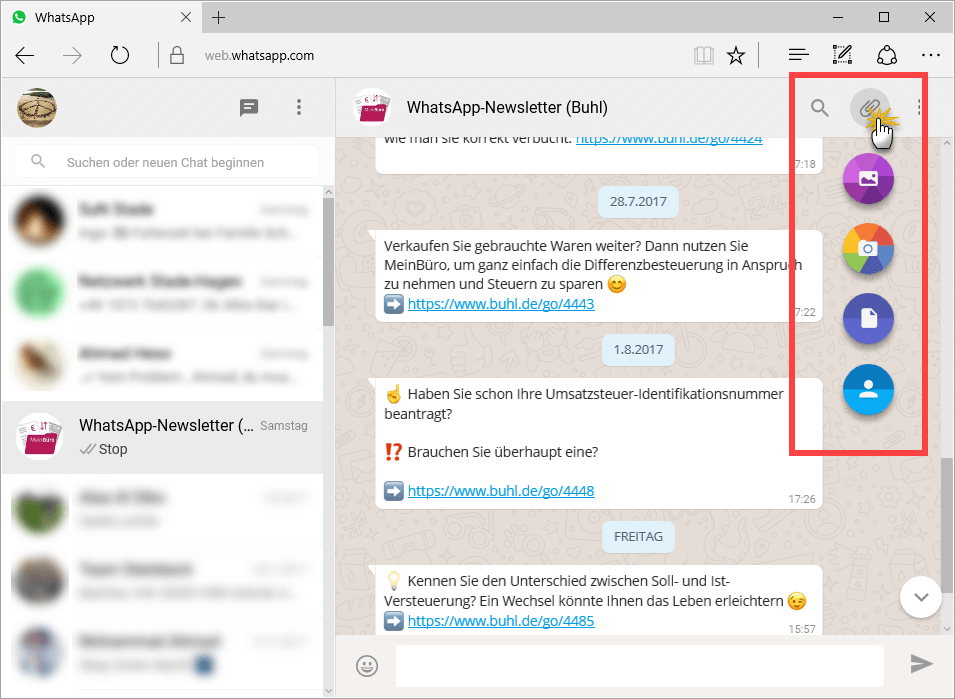Unter der Überschrift „WhatsApp4Business: Bringt’s das?“ haben wir im Mai-Newsletter über die Möglichkeit berichtet, Kundenbeziehungen per Smartphone-App zu pflegen. Wenn Sie WhatsApp geschäftlich intensiv(er) nutzen, kann es hilfreich sein, die Nachrichten auch am Computer oder Notebook senden und empfangen zu können. Denn so praktisch das allgegenwärtige Smartphone sein mag: Manche Aufgaben lassen sich per Tastatur und Maus einfach schneller und komfortabler erledigen. Denken Sie nur an den gezielten Dokumentenversand an Kunden, Kollegen, Mitarbeiter und externe Dienstleister.
Deshalb lässt sich WhatsApp seit einiger Zeit auch im Web-Browser bedienen. Außerdem gibt es mehrere Desktop-Apps, darunter
-
- je eine 32- und 64-Bit-Version für Windows-PC sowie
- eine MacOSX-Version für MacBooks und iMacs.
Bitte beachten Sie:
Ganz ohne Smartphone und Mobilfunk-Anbindung können Sie WhatsApp noch nicht nutzen. Auch beim computerbasierten Einsatz ist eine Mobilfunknummer erforderlich sowie ein iPhone, Android- oder Windows-Smartphone, auf dem WhatsApp installiert ist! Die sichere Verbindung zwischen Smartphone und Computer wird dabei über einen QR-Code und die Handykamera hergestellt.
Beispiel WhatsApp-WebApp
Am einfachsten und schnellsten funktioniert der Computereinsatz per WhatsApp-WebApp: Sie rufen die Website https://web.whatsapp.com/ mit einem aktuellen Browser auf (z. B. Google Chrome, Microsoft Edge, Mozilla Firefox oder Safari). Daraufhin erscheint eine Seite mit QR-Code. Beim Edge-Browser sieht das zum Beispiel so aus:
Nun nehmen Sie Ihr Smartphone zur Hand und öffnen die WhatsApp-„Einstellungen“ (bei iPhones) oder das WhatsApp-„Menü“ (bei Android- oder Windows-Smartphones). Über den Menüpunkt „WhatsApp Web“ rufen Sie dort die Funktion „Code scannen“ auf:
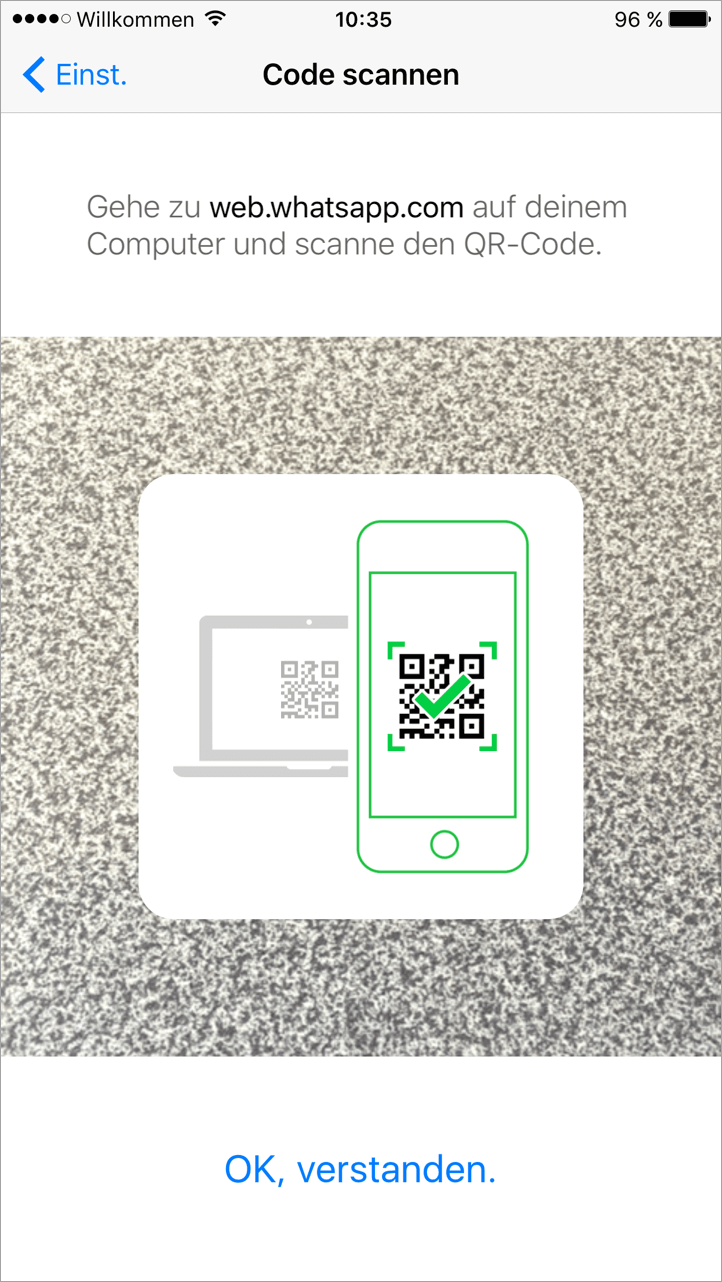
Nun
- richten Sie die Smartphone-Kamera auf den Monitor,
- nehmen den QR-Code ins Visier – und
schon erscheint Ihr aktueller WhatsApp-Chatverlauf am Bildschirm:
Dort stehen Ihnen links neben dem Eingabefeld am unteren Fensterrand nicht nur die unvermeidlichen Emoticons zur Verfügung: Oberhalb des Chat-Verlaufs finden Sie zudem…
- ein Lupen-Symbol für die Volltextsuche sowie
- ein Büroklammern-Symbol, über das Sie Kontaktinformationen, Fotos, Videos und Dokumente aller Art vom PC oder MacBook an Ihre WhatsApp-Kontakte verschicken können.
Auf diese Weise ist vor allem die Dokumenten-Verteilung bei beruflichen und geschäftlichen Anlässen sehr viel komfortabler und flexibler möglich als mit dem Smartphone.